1、菜单栏:执行【文件】-【新建】命令,参数如下。
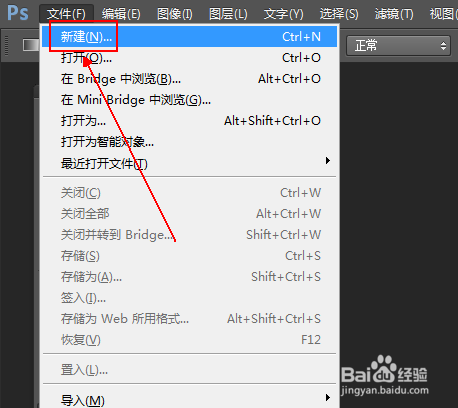
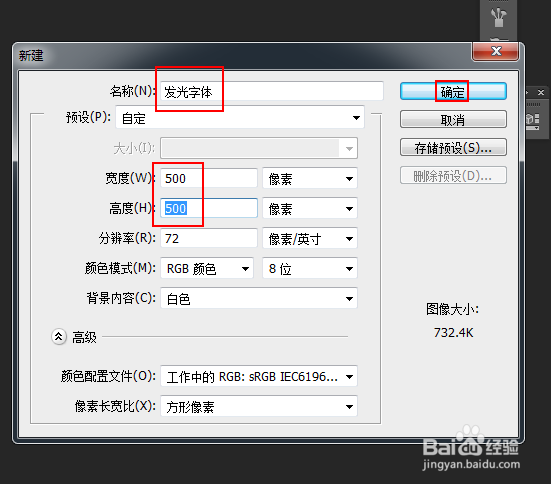
2、在【工具面板】上点选【横排文字工具】选项

3、在画布上输入需要制作的发光文字
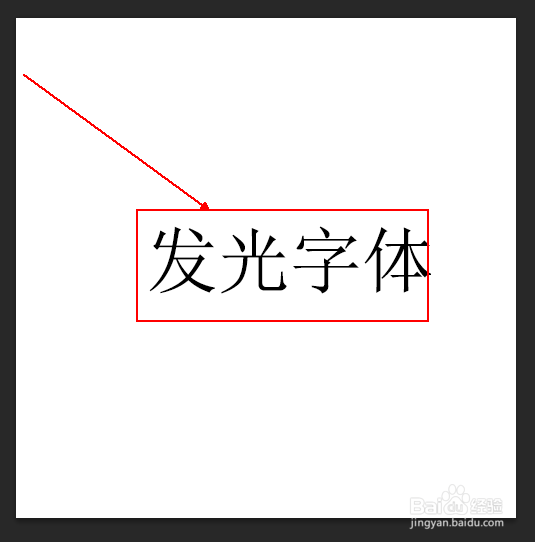
4、在【图层面板】上点选文字图层并右击
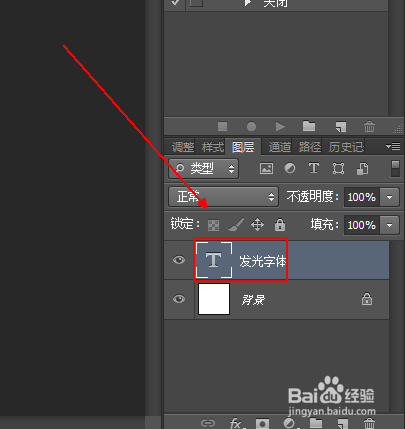
5、在弹出的菜单列表中单击【栅格化文字】选项并单击
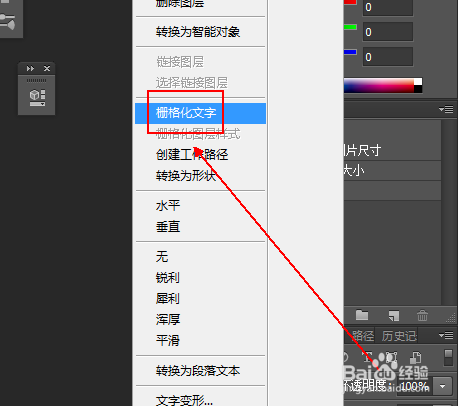
6、在【图层面板】下方点击【添加图层样式】-【外发光】

7、在【外发光】选项中进行如下设置并单击【确定】按钮
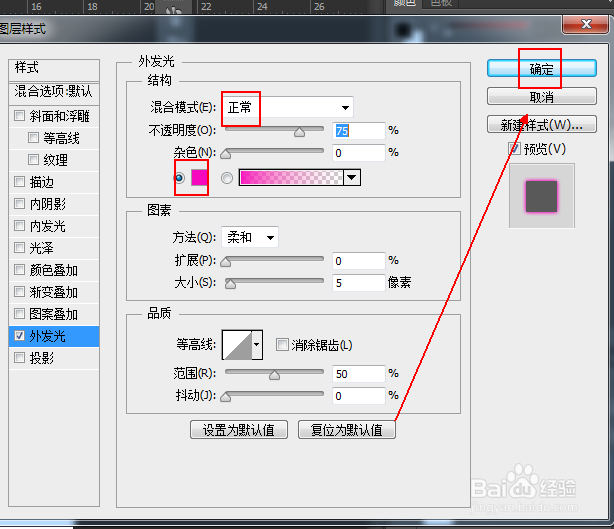
8、最终结果,如图所示。

1、菜单栏:执行【文件】-【新建】命令,参数如下。
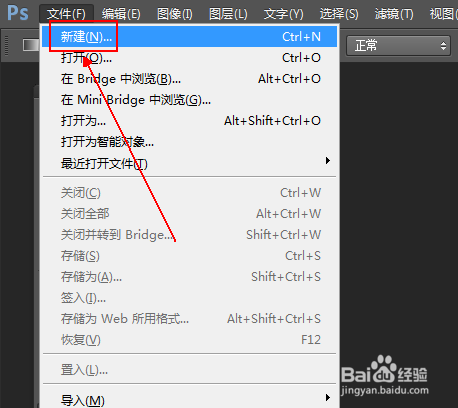
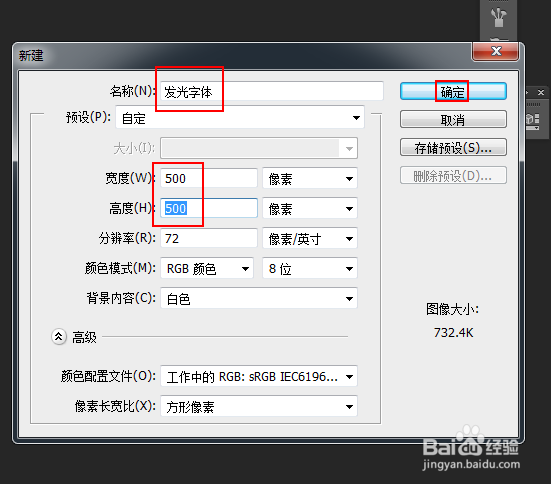
2、在【工具面板】上点选【横排文字工具】选项

3、在画布上输入需要制作的发光文字
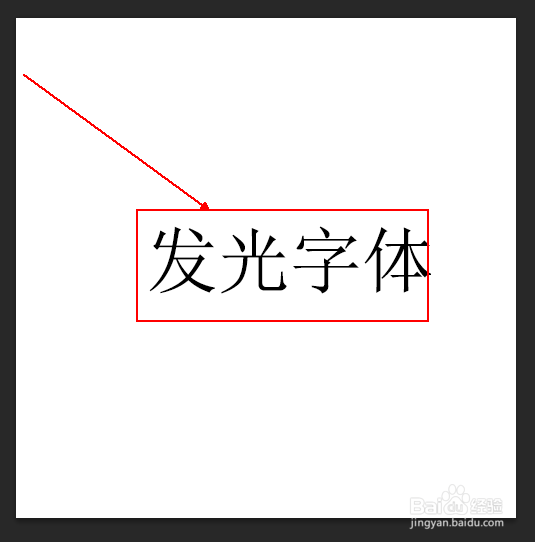
4、在【图层面板】上点选文字图层并右击
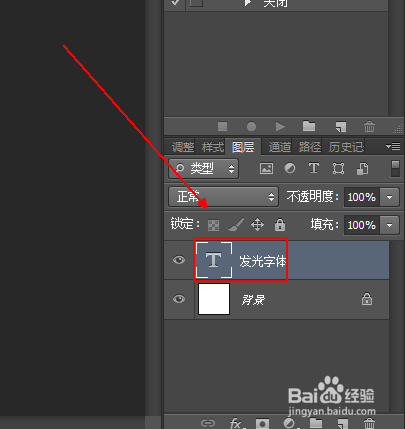
5、在弹出的菜单列表中单击【栅格化文字】选项并单击
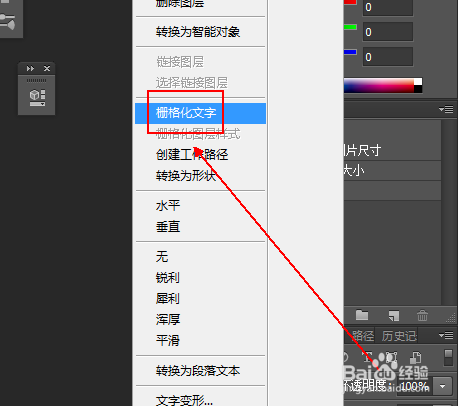
6、在【图层面板】下方点击【添加图层样式】-【外发光】

7、在【外发光】选项中进行如下设置并单击【确定】按钮
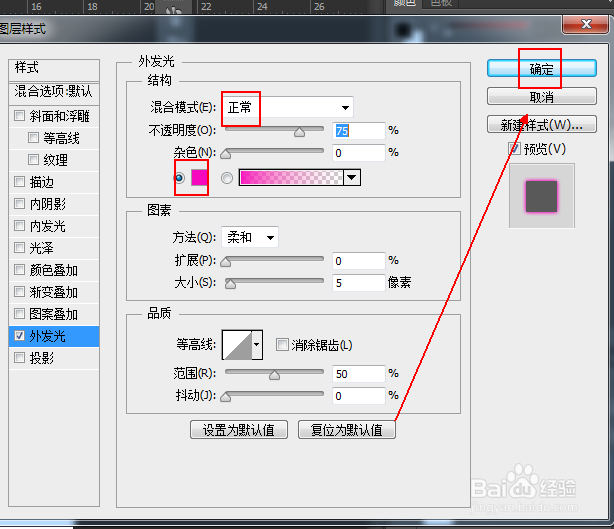
8、最终结果,如图所示。
